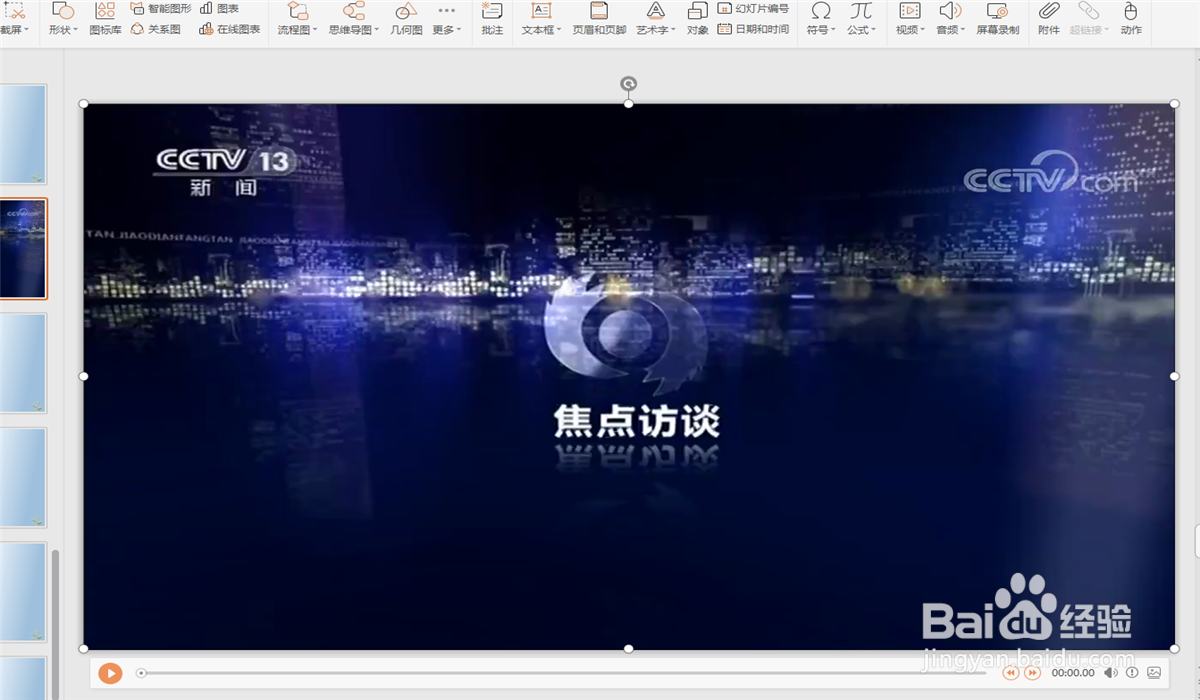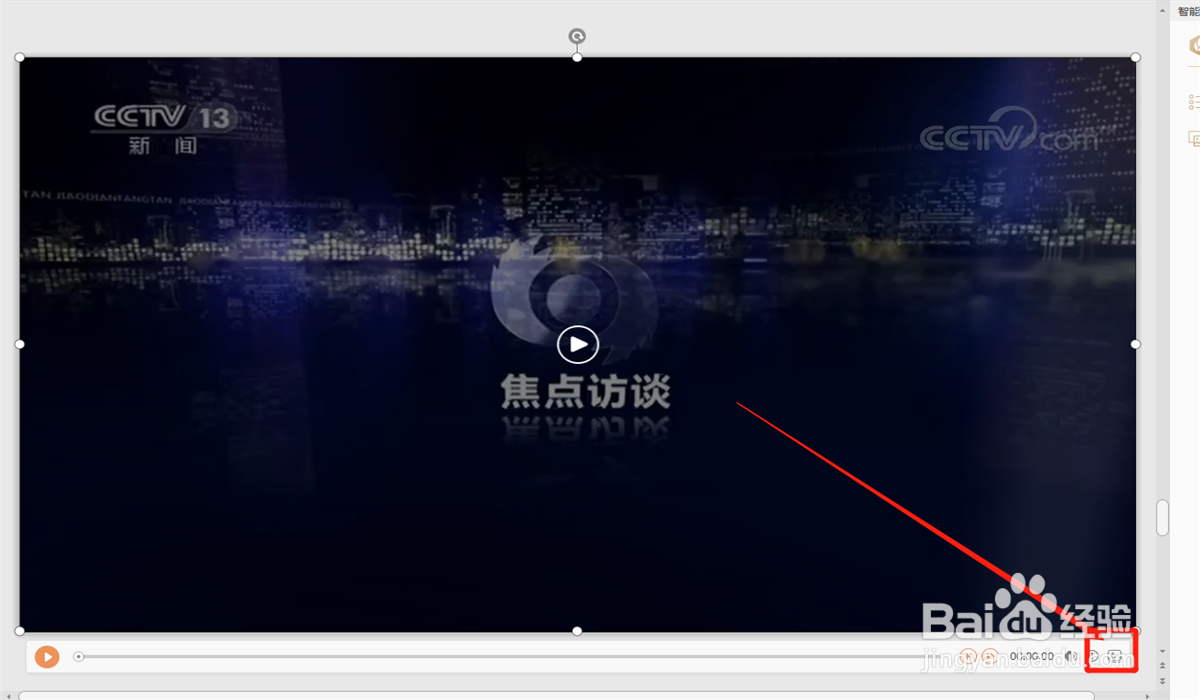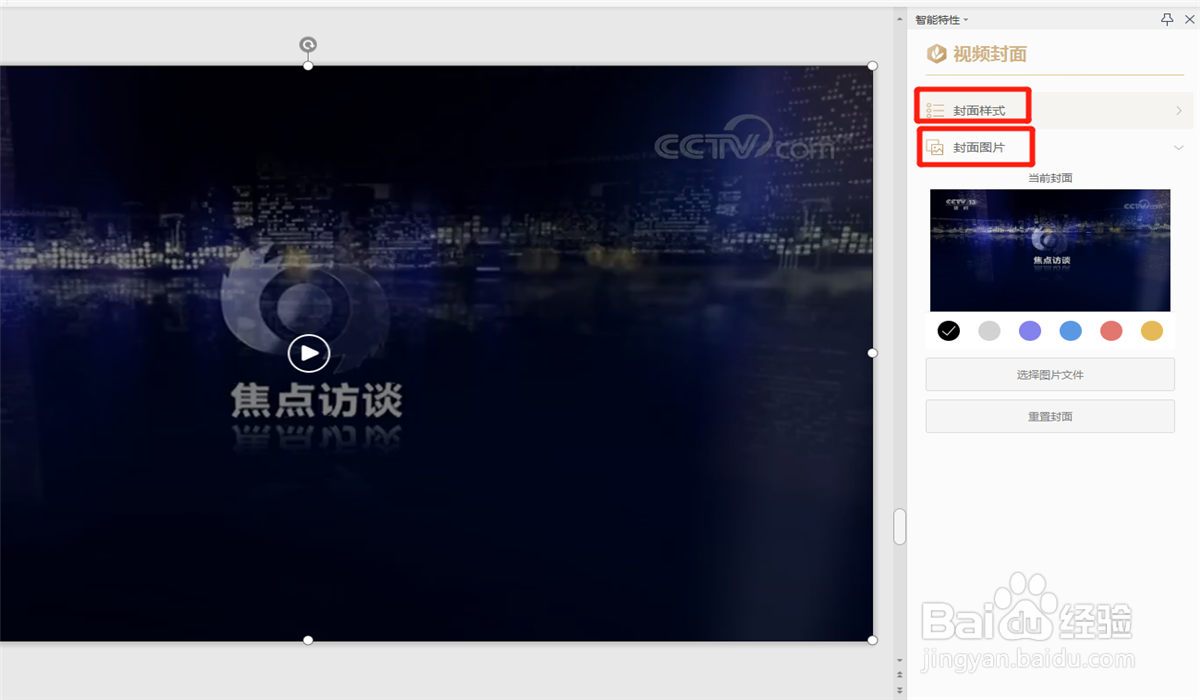1、在工具栏中,找到并点击选择“插入”选项。
2、在新打开的工具栏中点击选择右侧的“视频”选项。
3、我们以本地视频为例,点击第一个“嵌入本地视频”选项。
4、在电脑上找到需要插入的视频,点击窗口右下角的“打开”,可以看到视频被插入到幻灯片中。需要注意的是,如果幻灯片上有文本框,插入视频铺开的大小会随着文本框的大小而定。
5、鼠标选中视频,工具栏自动出现“视频工具”,勾选其中的“全屏播放”选项,这样在PPT播放中,播到视频时就会自动全屏播放。
6、在视频下方进度条的后边有一个小图片的标志,点击它后,会在右侧工具栏中出现修改封面样式和封面图片的按钮,用户可以根据自己的需要进行设置。